ヒストグラムは、データの分布を視覚的に表現するためのグラフです。ヒストグラムを使うことで、データの分布形状、中心傾向、ばらつきの度合い、外れ値の存在などを直感的に理解することができます。

ヒストグラムの用途
データの分布の確認: データがどのように分布しているかを把握することができます。たとえば、データが正規分布しているか、左右非対称な分布をしているかなど、データの形状を視覚的に理解するのに役立ちます。
異常値の検出: ヒストグラムを使うと、データの中に極端に高い値や低い値が存在するかどうかが分かります。これらの値は分析に影響を与える可能性があるため、異常値を特定して適切に対処することが重要です。
複数のデータセットの比較: 異なるデータセットのヒストグラムを並べて比較することで、その分布の違いを明確にすることができます。これは、異なるグループ間での比較分析に有効です。
ヒストグラムの使用例
- 品質管理: 製造工程での製品の寸法などの品質特性をヒストグラムで表示し、プロセスが仕様内に収まっているかどうかを監視します。
- 健康データの分析: 人口の血圧やコレステロールレベルなどの健康指標の分布を調べるために使用されます。これにより、特定の健康リスクが高い人口の割合を理解することができます。
- 顧客データの分析: 顧客の年齢分布や購入金額の分布を分析することで、ターゲット顧客層を特定したり、販売戦略を調整したりするのに役立ちます。
1.Excelで表を準備
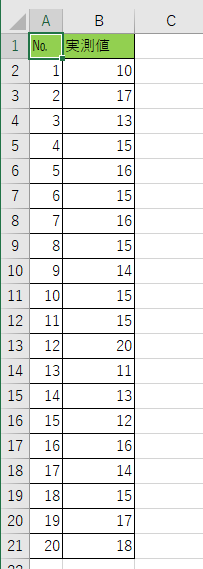
Excelのヒストグラムで必要なのは値の部分です。セルのA列の№はデータ数が何個あるかの確認です。
2.グラフを作成
グラフを作成する前に選択範囲をセルのB2からB21まで選びます。
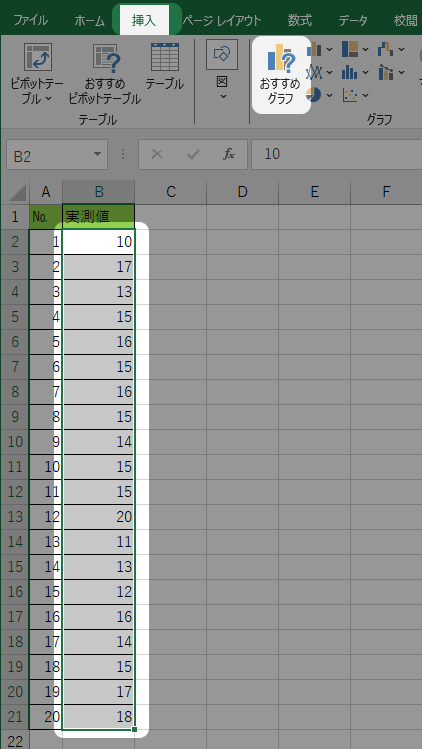
選択範囲でセルを範囲指定したらExcelの挿入タブを選択し、おすすめグラフをクリックします。

グラフの挿入ウィンドウが開いたらすべてのグラフタブをクリックしその中のヒストグラムを選択します。
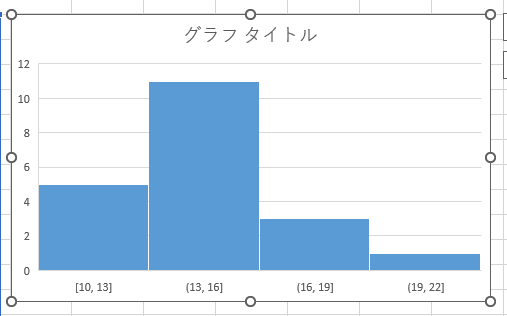
作成されたグラフは上図のようになります。この棒グラフの下の[10,13]等の意味は値の範囲が10~13までという意味になります。10~13までの値は5個あります。しかし、[19,22]だとしっくりきませんので修正していきます。

数値のあるラベルをダブルクリックします。
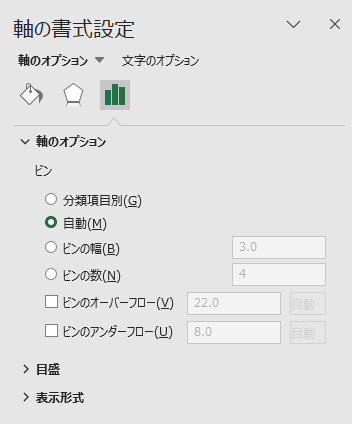
Excelの右側に軸の書式設定が表示されます。
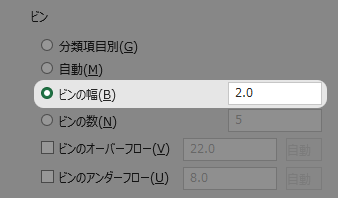
ビンの中のビンの幅の設定数値を「3.0」刻みを「2.0」に変更します。
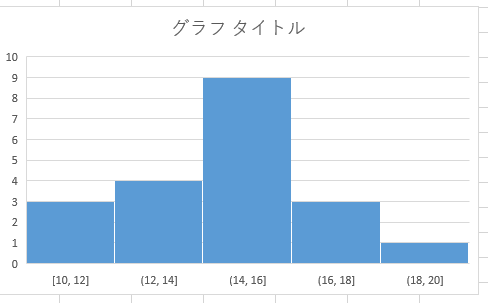
データの最小値が10、データの最大値が20の場合ビンの幅が2.0にすることで綺麗な山形のヒストグラムが表示されます。
ビンの幅や数で見た目が変わることがあるので、それによって印象が変わってきます。注意するようにしましょう。
■.ダウンロードサービスのご案内
本記事で使用しているサンプルExcelbookです。
注意:本記事の内容に関して運用した結果の影響については責任を負いかねます。あらかじめご了承ください。